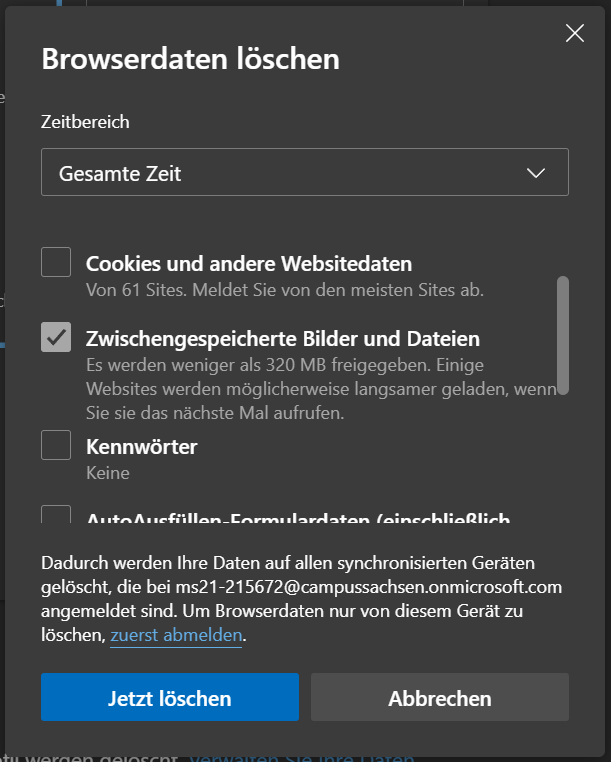Browser Cache leeren
Browser Cache leeren
Der Browser-Cache ist ein Puffer-Speicher des Webbrowsers, in dem bereits abgerufene Ressourcen (z. B. Texte, Bilder, Schriftarten und Stylesheets) auf dem Rechner des Benutzers (lokal) als Kopie aufbewahrt werden. Werden diese Ressourcen verwendet, können veraltete Inhalte im Browser angezeigt werden. Abhilfe schafft hier das Leeren des Browser Cache.
Nutzen sie den Hard Refresh, wenn Sie nur von einzelnen Seiten den Cache leeren möchten.
- “Hard Refresh” einzelner Seiten
- Firefox Cache leeren"
- Chrome Cache leeren
- Safari Cache leeren
- Microsoft Edge & Internet Explorer
Hard Reset einzelner Seiten
In allen gängigen Browsern gibt es die Möglichkeit den Cache einzelner Seiten durch das Drücken von Strg + F5 zu leeren. Der Cache der aktuellen Seite wird geleert und die Seite lädt neu. Die Änderungen an der Seite sollten nun sichtbar sein.
Mozilla Firefox Cache leeren
- Öffnen Sie Mozilla Firefox
- Drücken Sie die Tasten Strg + Shift + Entf gleichzeitig
- Im ersten Drop-Down Menü wählen Sie Alles um den gesamten Zeitraum zu entfernen
- Setzen Sie einen Haken bei Cache
- Klicken Sie nun auf *OK
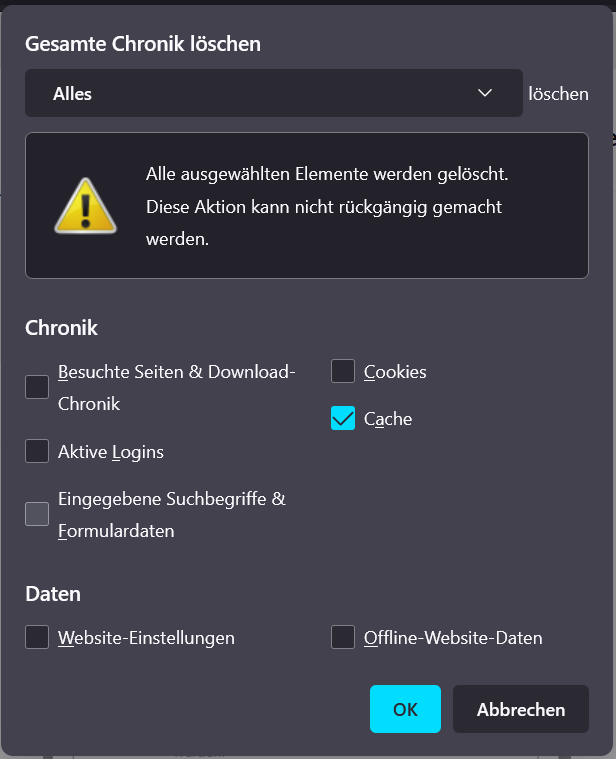
Google Chrome Cache leeren
- Öffnen Sie Google Chrome
- Drücken Sie die Tasten Strg + Shift + Entf gleichzeitig
- Öffnen Sie den Reiter Erweitert
- Unter Zeitraum wählen Sie die Option Gesamte Zeit
- Aktivieren Sie Bilder und Dateien im Cache
- Klicken Sie dann auf Browserdaten löschen

Safari Cache leeren
Variante 1
Am Mac leeren Sie den Cache über die Tastenkombination [cmd] + [alt] + [E].
Variante 2
Safari-Cache über das Entwickler-Menü leeren.
- Öffnen Sie Safari und klicken Sie oben links in der Menüleiste auf Safari > Einstellungen.
- Gehen Sie in den Einstellungen oben rechts auf Erweitert und setzen Sie ein Häkchen bei Menü “Entwickler” in der Menüleiste anzeigen. Daraufhin erscheint in der Menüleiste die Option Entwickler.
- Klicken Sie nun auf die soeben hinzugefügte Option und wählen Sie Cache-Speicher leeren aus.
Microsoft Edge & Internet Explorer
- Öffnen Sie Microsoft Edge oder Internet Explorer
- Drücken Sie die Tasten Strg + Shift + Entf gleichzeitig
- Unter Zeitbereich wählen Sie die Option Gesamte Zeit
- Aktivieren Sie Zwischengespeicherte Bilder und Dateien
- Klicken Sie dann auf Jetzt löschen